Πώς να αφαιρέσετε, να απενεργοποιήσετε ή να ενεργοποιήσετε πρόσθετα στον Internet Explorer 11
Έχετε εγκαταστήσει πρόσθετα για τον Internet Explorer 11 που δεν χρειάζεστε πλέον; Ή απλά χρειάζεται να τα χρησιμοποιείτε σε σπάνιες περιπτώσεις; Εάν η απάντηση είναι ναι σε οποιαδήποτε από αυτές τις ερωτήσεις, τότε διαβάστε αυτό το σεμινάριο. Θα μάθετε πώς να αφαιρείτε ανεπιθύμητα πρόσθετα ή απλώς να τα απενεργοποιείτε, ώστε να μπορείτε να τα ενεργοποιήσετε ξανά αργότερα.
Πώς να απενεργοποιήσετε τα πρόσθετα στον Internet Explorer 11
Όλες οι λειτουργίες διαχείρισης πρόσθετων πραγματοποιούνται στο παράθυρο Διαχείριση πρόσθετων . (Manage Add-ons)Για να το ανοίξετε, πατήστε το κουμπί Εργαλεία(Tools) (αυτό που μοιάζει με τροχό) στην επάνω δεξιά πλευρά του παραθύρου του Internet Explorer 11 . Στη συνέχεια, κάντε κλικ ή πατήστε το κουμπί Διαχείριση πρόσθετων(Manage add-ons) .

Τώρα, μεταβείτε στον κατάλληλο τύπο πρόσθετων και βρείτε αυτό που θέλετε να απενεργοποιήσετε. Κάντε δεξί(Right) κλικ ή πατήστε παρατεταμένα σε αυτό και, στη συνέχεια, επιλέξτε Απενεργοποίηση(Disable) .
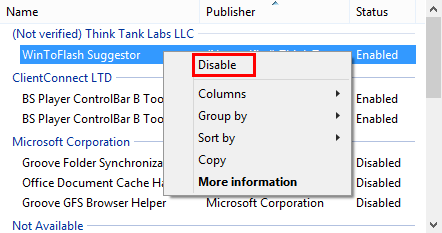
Το πρόσθετο που επιλέξατε είναι πλέον απενεργοποιημένο.
Πώς να ενεργοποιήσετε ένα απενεργοποιημένο πρόσθετο στον(Add-on) Internet Explorer 11(Internet Explorer 11)
Για να ενεργοποιήσετε ένα απενεργοποιημένο πρόσθετο, πρέπει απλώς να ακολουθήσετε την ίδια διαδικασία που περιγράψαμε παραπάνω, αλλά αντί να επιλέξετε Απενεργοποίηση(Disable) , κάντε κλικ ή πατήστε Ενεργοποίηση(Enable) .
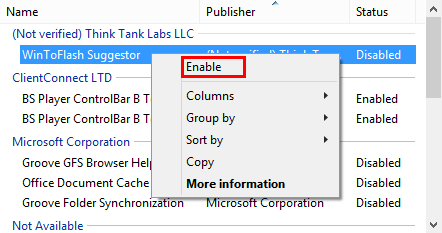
Πώς να αφαιρέσετε πρόσθετα(Add-ons) στον Internet Explorer 11
Εάν θέλετε να καταργήσετε πρόσθετα, τα βήματα που πρέπει να ακολουθήσετε είναι λίγο πιο περίπλοκα, λόγω της περίεργης εφαρμογής που λαμβάνουν ορισμένοι τύποι πρόσθετων. Για παράδειγμα, πολλές γραμμές εργαλείων και επεκτάσεις διανέμονται με ξεχωριστά αρχεία εγκατάστασης (setup.exe ή setup.msi) τα οποία πρέπει να ληφθούν και να εγκατασταθούν. Η όλη διαδικασία εγκατάστασης πραγματοποιείται εκτός του Internet Explorer 11 , όχι εντός αυτού, όπως συμβαίνει με τους παρόχους αναζήτησης και τους επιταχυντές. Επομένως, η απεγκατάσταση τέτοιων πρόσθετων πραγματοποιείται και εκτός του Internet Explorer 11 . Οι περισσότερες γραμμές εργαλείων και επεκτάσεις για τον Internet Explorer 11 , βρίσκονται στη λίστα των εφαρμογών Προγράμματα και δυνατότητες .(Programs and Features)
Αρχικά, ανοίξτε το παράθυρο Προγράμματα και δυνατότητες . (Programs and Features)Για να το κάνετε αυτό, ανοίξτε τον Πίνακα Ελέγχου(Control Panel) , επιλέξτε την ενότητα Προγράμματα(Programs) και, στη συνέχεια, ανοίξτε Προγράμματα και δυνατότητες(Programs and Features) .
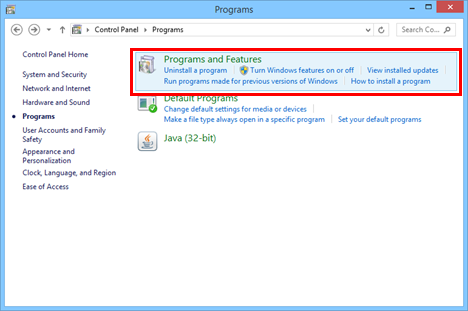
Όταν επιλέγετε ένα πρόσθετο και βρίσκετε μόνο την επιλογή Απενεργοποίηση(Disable) στο μενού συμφραζομένων, σημαίνει ότι δεν μπορεί να αφαιρεθεί από τον Internet Explorer 11 . Θα πρέπει να προσπαθήσετε να το απεγκαταστήσετε από τα Προγράμματα και τις δυνατότητες(Programs and Features) .
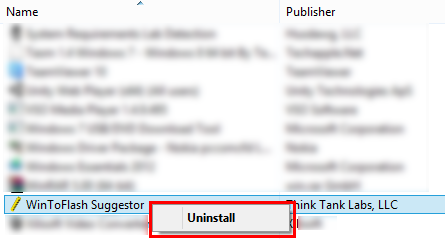
Από την άλλη πλευρά, οι πάροχοι αναζήτησης(Search providers) και οι επιταχυντές(Accelerators) είναι πολύ εύκολο να απεγκατασταθούν. Στο παράθυρο Διαχείριση πρόσθετων του (Manage Add-ons)Internet Explorer , κάντε κλικ στο Search Providers or Accelerators , επιλέξτε το πρόσθετο που θέλετε να απεγκαταστήσετε, κάντε δεξί κλικ ή πατήστε παρατεταμένα σε αυτό και επιλέξτε Κατάργηση(Remove) .
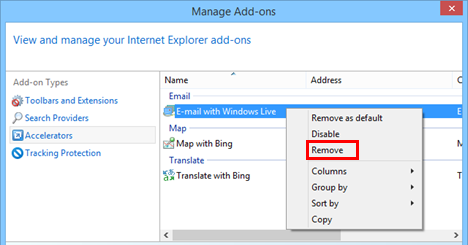
Το πρόσθετο θα αφαιρεθεί σε ελάχιστο χρόνο.
συμπέρασμα
Όπως μπορείτε να δείτε, η απενεργοποίηση ή η κατάργηση των πρόσθετων από τον Internet Explorer 11 είναι εύκολη. Ελπίζουμε ότι αυτό το σεμινάριο διευκρίνισε γιατί ορισμένα πρόσθετα μπορούν να απενεργοποιηθούν αλλά όχι να απεγκατασταθούν από το παράθυρο Διαχείριση πρόσθετων(Manage Add-ons) και πώς μπορείτε πραγματικά να απαλλαγείτε από αυτά. Για περισσότερα άρθρα σχετικά με τον Internet Explorer , ανατρέξτε σε μερικούς από τους σχετικούς οδηγούς μας και εάν έχετε οποιεσδήποτε προτάσεις, ερωτήσεις ή προβλήματα, μη διστάσετε να χρησιμοποιήσετε την παρακάτω φόρμα σχολίων.
Related posts
Πώς να κατεβάσετε και να εγκαταστήσετε τον Internet Explorer 11 για Windows
Πώς να περιηγηθείτε στον Ιστό με την εφαρμογή Internet Explorer 11 στα Windows 8.1
Ξεχάστε τις διαφημίσεις και τους περισπασμούς με την προβολή ανάγνωσης στον Internet Explorer 11
Πώς να διαχειριστείτε τις λήψεις σας στην εφαρμογή Internet Explorer 11
Διαμορφώστε τον τρόπο λειτουργίας της εφαρμογής Internet Explorer στα Windows 8.1
Πώς να αναφέρετε κακόβουλους ιστότοπους στον Internet Explorer
9 τρόποι για να ξεκινήσετε τον Internet Explorer σε όλες τις εκδόσεις των Windows
5 Χαρακτηριστικά του Internet Explorer που πρέπει να υιοθετήσουν άλλα προγράμματα περιήγησης
Internet Explorer σε 64-bit - Είναι δυνατή η περιήγηση και λειτουργεί καλά;
Γνωρίζατε ότι υπάρχει το Adblock Plus για τον Internet Explorer;
Διαχείριση λήψεων στον Internet Explorer 9
3 τρόποι για να απενεργοποιήσετε το φίλτρο SmartScreen ή το Windows Defender SmartScreen
Browser Wars: Τι απόδοση προσφέρει ο Internet Explorer 11;
Επιδιόρθωση προβλήματος: Η μεταφορά και απόθεση δεν λειτουργεί στα Windows -
Προσθέστε το Google, το DuckDuckGo ή άλλη μηχανή αναζήτησης ως προεπιλογή για τον Internet Explorer
Internet Explorer 10: Πώς να βρείτε τον δρόμο σας μέσω της κύριας διεπαφής
Το Top 8 πρέπει να έχει πρόσθετα για τον Internet Explorer
Πώς να ξεκινήσετε να χρησιμοποιείτε την Cortana στα Windows 11 ή Windows 10 -
Ο πλήρης οδηγός για το καρφίτσωμα ιστοσελίδων με τον Internet Explorer
Πώς να εγκαταστήσετε πρόσθετα στον Internet Explorer
